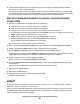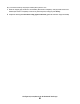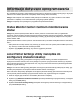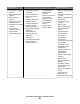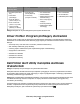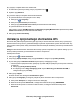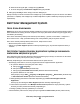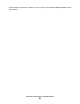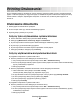Users Guide
3 Jeżeli drukarka podłączona do portu USB pojawi się na liście drukarek: Drukarka została prawidłowo
zainstalowana i można zamknąć aplikację.
Jeżeli drukarka podłączona do portu USB nie pojawi się na liście drukarek: Upewnij się, czy kabel USB
został właściwie podłączony do drukarki i komputera oraz czy drukarka jest włączona. Gdy drukarka pojawi
się na liście drukarek, została ona prawidłowo zainstalowana i można zamknąć aplikację.
Mac OS 9: Dodawanie drukarki przy pomocy narzędzia Desktop
Printer Utility
1 Zainstaluj oprogramowanie do obsługi drukarki na komputerze.
a Włóż dysk CD Drivers and Utilities (Sterowniki i narzędzia).
b Kliknij dwukrotnie pakiet instalatora odpowiedni dla drukarki.
c Kliknij przycisk Continue (Kontynuuj) na ekranie powitalnym oraz w pliku Readme.
d Po przeczytaniu umowy licencyjnej kliknij przycisk Continue (Kontynuuj), a następnie kliknij przycisk
Agree (Zgadzam się), aby zaakceptować warunki umowy.
e Określ miejsce docelowe instalacji i kliknij przycisk Continue (Kontynuuj).
f Kliknij opcję Install (Zainstaluj) na ekranie Easy Install (Łatwa instalacja).
Oprogramowanie zostanie zainstalowane na komputerze.
g Po zakończeniu instalacji zamknij program instalacyjny.
2 Otwórz narzędzie Desktop Printer Utility zazwyczaj umieszczone w katalogu Applications:Utilities.
3 Wybierz opcję Printer (USB) (Drukarka USB), a następnie kliknij przycisk OK.
4 W polu USB Printer Selection (Wybór drukarki USB) kliknij opcję Change (Zmień).
Jeżeli drukarka nie pojawi się na liście USB Printer Selection (Wybór drukarki USB), upewnij się, że kabel
USB został właściwe podłączony do drukarki i komputera oraz drukarka jest włączona.
5 Wybierz drukarkę z listy, a następnie kliknij przycisk OK.
Drukarka pojawi się w oknie Printer (USB) (Drukarka USB).
6 W polu PostScript Printer Description (PPD) File (Plik PPD) kliknij opcję Auto Setup (Konfiguracja
automatyczna).
Upewnij się, że plik PPD drukarki jest odpowiedni dla danego modelu drukarki.
7 Kliknij przycisk Create (Utwórz).
8 Kliknij przycisk Save (Zapisz).
9 Wprowadź nazwę drukarki, a następnie kliknij przycisk OK.
Drukarka została zapisana.
Linux
®
Drukowanie lokalne jest obsługiwane przez wiele wersji systemu Linux, w tym Red Hat, SUSE, Debian
TM
GNU/Linux, Ubuntu, Red Flag Linux oraz Linspire.
Pakiety oprogramowania do drukarki oraz instrukcje dotyczące instalacji są dostępne na płycie CD Drivers
and Utilities (Sterowniki i narzędzia). Wszystkie wersje oprogramowania do drukarki obsługują drukowanie
lokalne za pomocą połączenia równoległego.
Konfiguracja urządzenia do drukowania lokalnego
81